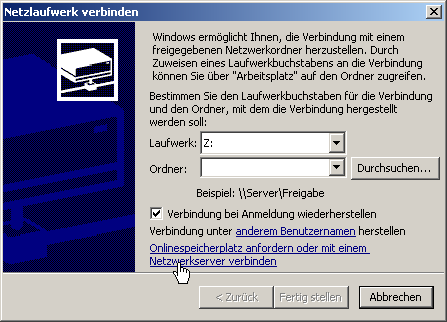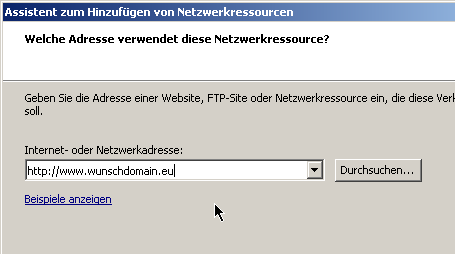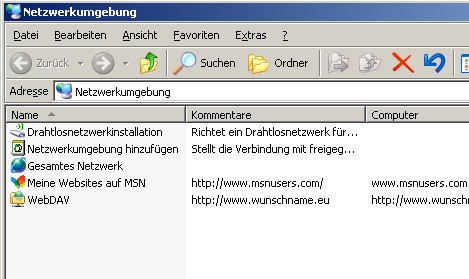WebDAV unter Windows XP einrichten (Anleitung)
Aus Portunity Wiki
Br (Diskussion | Beiträge) (Die Seite wurde neu angelegt: „ Unter Windows XP kann ein WebDAV-Verzeichnis mit Bordmitteln wie folgt hinzugefügt werden. Hinweis: Bitte beachten, dass natürlich WebDAV im Tarif a…“) |
Br (Diskussion | Beiträge) |
||
| Zeile 1: | Zeile 1: | ||
| - | + | Unter Windows XP kann ein WebDAV-Verzeichnis mit Bordmitteln wie folgt hinzugefügt werden. | |
| - | Hinweis: Bitte beachten, dass natürlich WebDAV im Tarif aktiviert und konfiguriert sein muß um diese Schritte durchzuführen ! | + | '''Hinweis:''' Bitte beachten, dass natürlich WebDAV im Tarif aktiviert und konfiguriert sein muß um diese Schritte durchzuführen ! |
| - | Zum Einbinden eines WebDAV-Verzeichnisses den Arbeitsplatz öffnen und dort auf "Extras" -> "Netzlaufwerk hinzufügen" klicken. Im daraufhin erscheinenden Assistenten "Onlinespeicherplatz anfordern oder mit einem Netzwerkserver verbinden" wählen: | + | Zum Einbinden eines WebDAV-Verzeichnisses den Arbeitsplatz öffnen und dort auf "Extras" -> "Netzlaufwerk hinzufügen" klicken. Im daraufhin erscheinenden Assistenten "Onlinespeicherplatz anfordern oder mit einem Netzwerkserver verbinden" wählen: |
| + | [[Image:Webdav1.png]] | ||
| + | <br> | ||
| - | Danach wird nach der Internetadresse gefragt. Hier mit einem vorangestellten "http://" die Domain eingeben, für die WebDAV aktiviert wurde. Es ist wichtig, genau diese (Sub)Domain zu benutzen, da | + | Danach wird nach der Internetadresse gefragt. Hier mit einem vorangestellten "http://" die Domain eingeben, für die WebDAV aktiviert wurde. Es ist wichtig, genau diese (Sub)Domain zu benutzen, da ansonsten die Anmledung später scheitert. |
| - | + | [[Image:Webdav2.png]] | |
| - | Nachdem der Assistent fertiggestellt wurde, kann über die "Netzwerkumgebung" auf den WebDAV-Ordner zugegriffen werden. | + | <br>Nach einem Klick auf "Weiter" wird nach Benutzername und Kennwort gefragt. Hier sind die Zugangsdaten einzugeben, welche vorher im Webinterface ISPSuite unter "WebDAV" konfiguriert bzw. angezeigt wurden. |
| + | |||
| + | Nachdem der Assistent fertiggestellt wurde, kann über die "Netzwerkumgebung" auf den WebDAV-Ordner zugegriffen werden: | ||
| + | |||
| + | [[Image:Webdav3.jpg]] | ||
| + | |||
| + | [[Category:Hosting_Anleitungen]][[Category:Hosting]] | ||
Aktuelle Version vom 16:18, 6. Sep. 2010
Unter Windows XP kann ein WebDAV-Verzeichnis mit Bordmitteln wie folgt hinzugefügt werden.
Hinweis: Bitte beachten, dass natürlich WebDAV im Tarif aktiviert und konfiguriert sein muß um diese Schritte durchzuführen !
Zum Einbinden eines WebDAV-Verzeichnisses den Arbeitsplatz öffnen und dort auf "Extras" -> "Netzlaufwerk hinzufügen" klicken. Im daraufhin erscheinenden Assistenten "Onlinespeicherplatz anfordern oder mit einem Netzwerkserver verbinden" wählen:
Danach wird nach der Internetadresse gefragt. Hier mit einem vorangestellten "http://" die Domain eingeben, für die WebDAV aktiviert wurde. Es ist wichtig, genau diese (Sub)Domain zu benutzen, da ansonsten die Anmledung später scheitert.
Nach einem Klick auf "Weiter" wird nach Benutzername und Kennwort gefragt. Hier sind die Zugangsdaten einzugeben, welche vorher im Webinterface ISPSuite unter "WebDAV" konfiguriert bzw. angezeigt wurden.
Nachdem der Assistent fertiggestellt wurde, kann über die "Netzwerkumgebung" auf den WebDAV-Ordner zugegriffen werden: